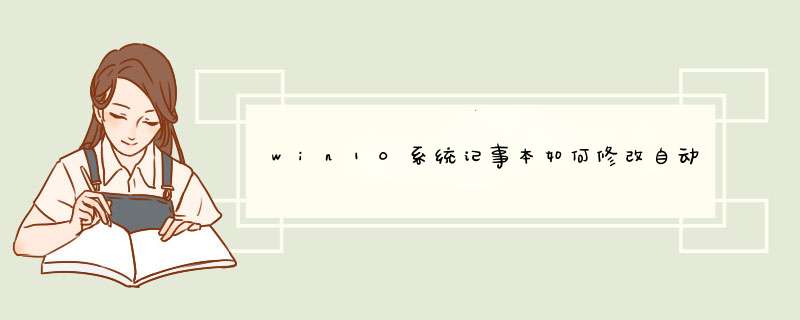
win10现在已经被越来越多的用户使用,随着win10系统功能的不断完善,人们渐渐的都将电脑系统升级为win10。在使用电脑的时候,我们偶尔会通过使用记事本来记录各种东西,但是想要知道自己是什么时候记录这些东西,就需要在win10系统下修改记事本自动记录时间.。下面就为大家分享一下如何在win10系统下自动记录时间的方法。
第一步:我们先在电脑桌面创建一个记事本,打开记事本,在记事本开头位置输入字母:.LOG ;
第二步:完成第一步 *** 作之后,点击记事本右上角关闭选项。
第三步:点击关闭之后,记事本会d出一个对话框,点击对话框中的保存按钮。
第四步:完成上述步骤以后,再打开记事本就会发现已经自动添加了时间和日期。
以上就是为大家分享的关于如何在win10系统下让记事本修改自动记录时间方法,更多关于win10系统教程可关注系统之家。
欢迎分享,转载请注明来源:内存溢出

 微信扫一扫
微信扫一扫
 支付宝扫一扫
支付宝扫一扫
评论列表(0条)